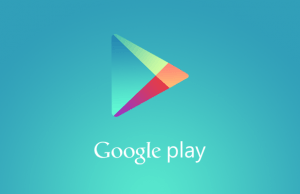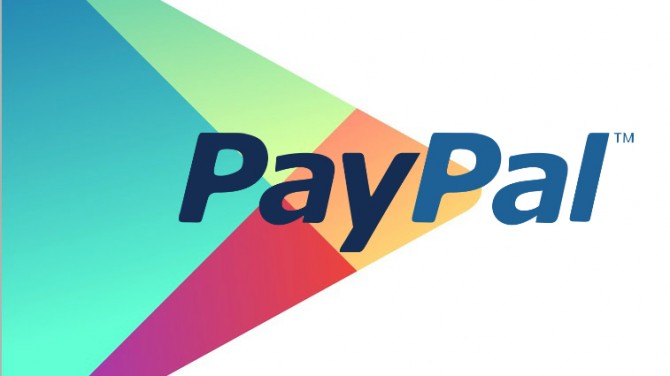En este tutorial Android te explicaremos como escuchar tu música de Google Play pero sin hacer uso de la aplicación.
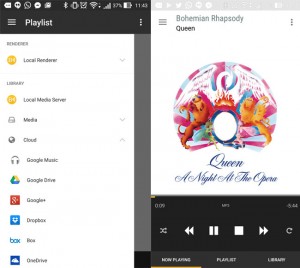 Sabemos que muchos usuarios no son partidarios de ella y la mayoría termina utilizando Spotify.
Sabemos que muchos usuarios no son partidarios de ella y la mayoría termina utilizando Spotify.
Pues bien, la forma en cómo puedes escuchar la música directo desde tu Google Play, es descargando BubbleUPnP, justamente una aplicación Android que te la oportunidad de tener acceso a tu música.
Es un cliente de terceros que tiene una perfecta ejecución en Android por lo que te la recomendamos ampliamente y aquí te diremos la manera en que puedes configurarla.
Como usar BubbleUPnP para escuchar música de Google Play sin usar la aplicación
Una vez descargado este reproductor multimedia, vas a ejecutarla normalmente; aparecerán unos términos de uso que, obviamente, deberás aceptar y a continuación seleccionarás tu cuenta a utilizar (donde tienes tu música).
Posteriormente verás que aparece toda la música que tienes almacenada en la Google Play Music, y ya podrás seleccionarla para escucharla libremente desde BubbleUPnP. Sinceramente esta aplicación tiene una funcionalidad que no le pide nada a las mejores. Con ella escucharás tu música de manera ágil y –si estás en Wifi– la descarga es realmente rápida.
¿Tiene Material Design? ¡Claro! Puedes adaptarlo para tener una interfaz propia de Material y que combine a la perfección con las características de tu dispositivo. En calificación le daríamos un 8.5 pues aún tiene detalles que deben pulir pero en general funciona bien.
Además, puedes usarla con Chromecast por lo que sus funcionalidades se elevan exponencialmente; de igual manera también funciona, con UPnP y con DLNA –tal y como su nombre lo indica- por si haces uso de dichos protocolos en los dispositivos que tengas en casa.
BubbleUPnP está disponible para descarga totalmente gratuita en la Google Play y si tienes OS Android en versión 4.0 o mayor, no tendrás ningún problema para instalarla.
Enlace: BubbleUPnP para Android